Løs problemet med glemt iPad-passord - Tilbakestill og fjern på 5 måter
For å være ærlig lever folk i en passordverden, som består av alle slags passord. Du vil angi et spesifikt passord for iPad-en din for å beskytte sikkerheten. Og når du kjører noen programmer, må du også skrive inn det relaterte passordet, for eksempel Apple ID og passord. Det er vanskelig å forestille seg at disse digitale numrene kan beskytte personvernet ditt før. Imidlertid vil iPad-en din bli fullstendig deaktivert hvis du har glemt iPad-passordet. Så hva du skal gjøre hvis du har glemt passordet til iPad? Med et annet ord, er det noen metode for å omgå en glemt iPad-passord? Du kan lese og lære 6 måter å låse opp iPad når du ikke husker iPad-passord.
SIDEINNHOLD:
Del 1. Fjern glemt iPad-passord enkelt [Editor's Choice]
Har du noen gang lurt på om du har glemt ipad-passordet hvordan du tilbakestiller? Den enkleste måten å låse opp iPad når du har glemt passordet, er å fjerne passordet for skjermlås. Apeaksoft iOS Unlocker er den brukervennlige programvaren for å låse opp iPad med ulike låser som skjermlås, Apple ID-lås Skjermtidslås osv. Den kan tørke det tapte iPad-passordet slik at du kan bruke iPad fritt.
Ett klikk for å fjerne iPad-låseskjermen hvis du har glemt iPad-passordet.
- Lås opp iPad fra ulike låser uten passord.
- Fjern iPads Face ID, Touch ID, 4/6-sifret og tilpasset passord.
- Gjenopprett skjermtidpassord eller tørk passordet på iPad.
- Kompatibel med alle iOS-enheter og iOS 18 og tidligere.
- Støtter både Windows- og Mac-versjoner.
Sikker nedlasting
Sikker nedlasting

La oss se hvordan du bruker denne programvaren til å låse opp den passordglemte iPad.
Trinn 1. Koble iPad til datamaskin
Last ned iOS Unlocker gratis til datamaskinen din ved å klikke på nedlastingsknappen ovenfor.
Start den og velg Tørk passkodemodus. Koble iPad til datamaskinen via USB-kabelen. Klikk på Start knappen for å fortsette.
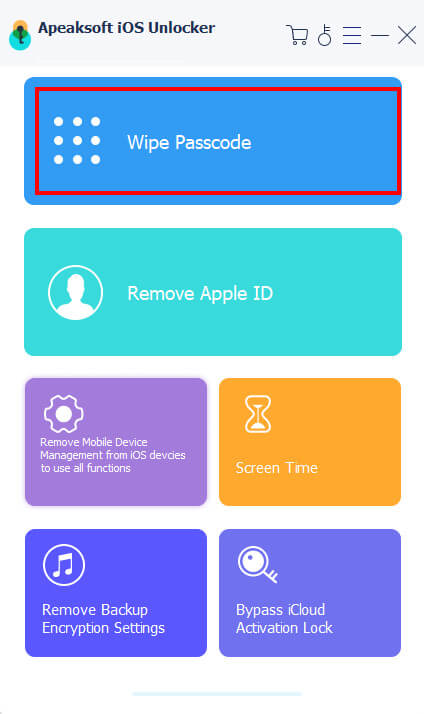
Trinn 2. Bekreft iPad-informasjon
Når du kobler til, vil dette programmet laste iPad-informasjonen din automatisk. Bekreft det eller endre informasjonen når informasjonen ikke er korrekt. Klikk deretter på Start for å gå til neste trinn.

Trinn 3. Last ned iOS firmware
Her vil dette programmet laste ned iOS-firmware fra Apple-serveren. Du må sørge for at internettforbindelsen er i god status.
Trinn 4. Lås opp passord-glemt iPad
Når nedlastingen av fastvaren er fullført, klikker du på Lås -knappen og skriv inn 0000. Klikk deretter Lås for å bekrefte passordens låsning.

Under prosessen vil denne programvaren fjerne det glemte passordet, og du kan opprette et nytt etter omstart.
Del 2. Tilbakestill iPad-passordet ved hjelp av iTunes
Hvis du har synkronisert iPad med iTunes før, kan du bruke iTunes når du har glemt iPad-passordet. iTunes vil slette alt innhold og innstillinger fra iPad-en din, inkludert det glemte iPad-passordet. Men du kan gjenopprette iPad fra iTunes-sikkerhetskopi senere. Dessuten må du bruke en pålitelig datamaskin for å gjenopprette iPad-en din fra fabrikk. Ellers må du låse opp iPad-en først. Ikke glem å oppdatere iTunes til den nyeste versjonen.
Trinn 1. Koble iPad til iTunes
Åpne iTunes på Mac eller PC. Bruk en USB-kabel til å koble iPad til datamaskinen du synkroniserte med iTunes tidligere. Vent til iTunes oppdager iPad automatisk.
Trinn 2. Fjern et glemt passord fra iPad
Finn iPad-enheten din og trykk Oppsummering under. Velge Gjenopprett iPad for å tilbakestille iPad til fabrikkinnstillinger uten passord. iPaden din starter snart på nytt, og du kan konfigurere iPaden.
Trinn 3. Tilbakestill og gjenopprett iPad til fabrikkinnstillinger
Velg Restore fra iTunes Sikkerhetskopier eller Gjenopprett fra iCloud Backup for å gjenopprette en iPad uten det glemte passordet.
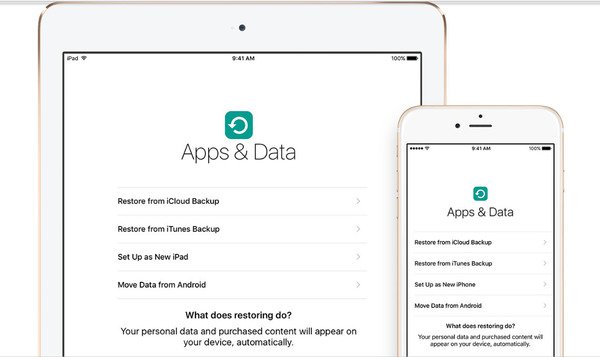
Å gjenopprette enheten til fabrikkinnstillinger kan fjerne passord for glemt iPad, og det fungerer like bra hvis du glemte iPhone-passordet.
Del 3. Tilbakestill iPad-passordet ved å bruke Finn min app
Hvis du har aktivert Finn My-funksjonen på iPad-en din på forhånd, kan du bruke Finn My-appen på iPhone eller en annen Apple-enhet for å hjelpe deg med å tilbakestille passordet hvis du har glemt ipad-passordet uten datamaskin.
Trinn 1. Åpne Finn min-appen på en annen iOS-enhet med samme Apple-ID. Trykk deretter på Enheter seksjonen nederst for å finne iPad-en din.
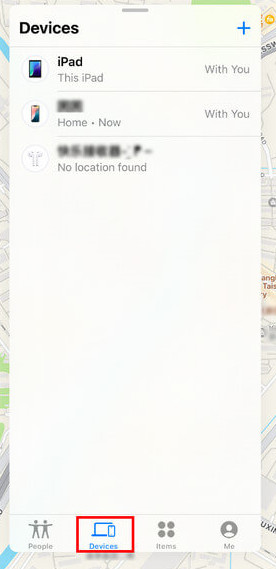
Trinn 2. Trykk på navnet på iPad-en og rull ned til Slett denne enheten alternativet.
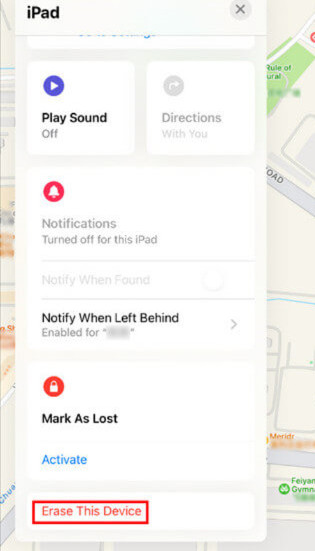
Trinn 3. Trykk på Fortsett for å bekrefte operasjonen. Når prosessen er ferdig, kan du enkelt sette opp iPad-en med et nytt passord.
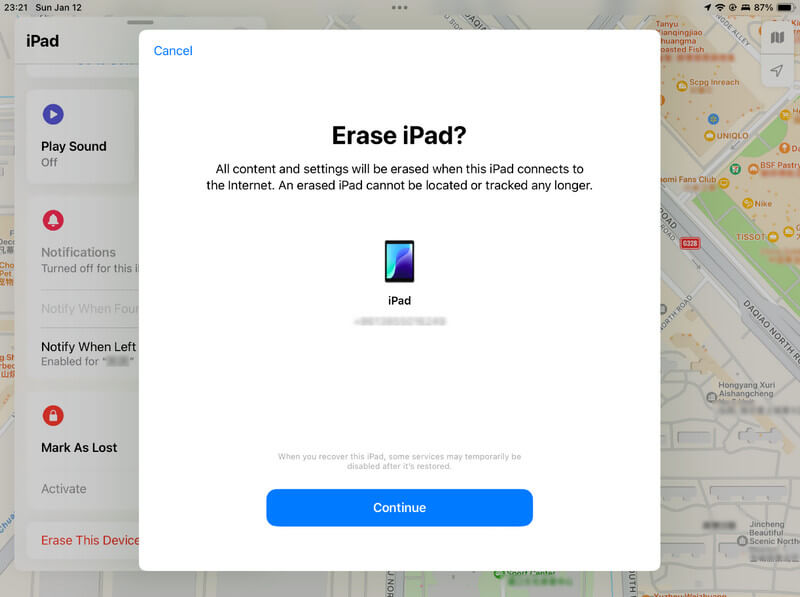
Del 4. Tilbakestill iPad-passordet via iCloud.com
Trinn 1. Gå til iCloud.com og logg på med Apple ID/e-post og passord. Klikk Finn meg.
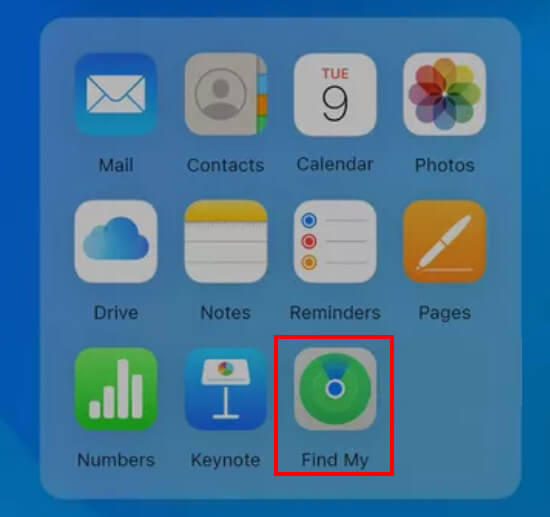
Trinn 2. Klikk på iPad-enheten din.
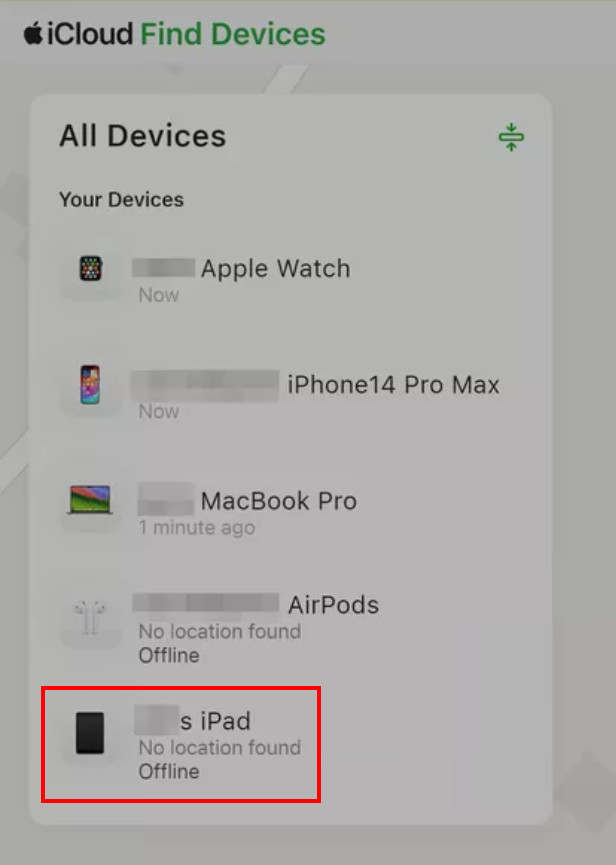
Trinn 3. Velg Slett denne enheten alternativet.
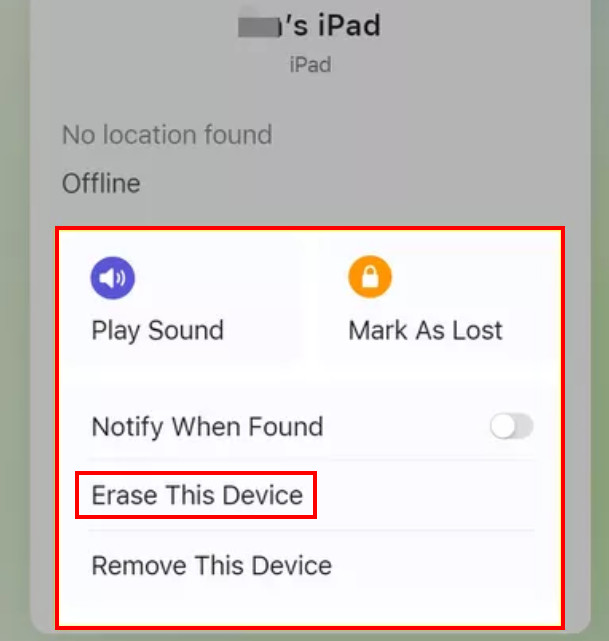
Del 5. Tilbakestill iPad-passord med gjenopprettingsmodus

Trinn 1. Hvis du er en iPad-bruker uten en hjem-knapp, trykk og slipp raskt volum opp og ned-knappen én etter én. Deretter trykker og holder du den øverste knappen til enheten begynner å starte på nytt.
Hvis du er en iPad-bruker med en hjemknapp, holder du inne hjemknappen og den øverste (eller sideknappen) samtidig. Hold de to knappene inne til du ser gjenopprettingsmodusskjermen.
Trinn 2. Velg Gjenopprett i henhold til iTunes-instruksjonene.
Trinn 3. Det tar flere minutter å utføre gjenopprettingsoperasjonene. Når det er gjort, vil det være en Hello-skjerm som da du kjøpte den.
Del 6. Hvordan unngå å glemme iPad-passord
• Gjør passordet ditt ikke så komplisert slik at du enkelt kan huske det.
• Bruk passordet ditt til å låse opp iPad-en oftere.
• Hold passordet nede på papiret eller i notatappen i tilfelle du glemmer iPad-passordet.
• Bruk en passordbehandlingsapp slik at du ikke havner i et rot for å huske for mange passord.
• Aktiver iCloud nøkkelring med omhu.
Konklusjon
Hvordan låse opp iPad hvis du har glemt passordet? Du kan fikse en låst iPad når du glemte iPad-passordet med over 5 metoder. Noen av dem ber deg om det tilbakestill iPad, og noen trenger å sikkerhetskopiere og gjenopprette iPad. Blant disse metodene anbefaler vi virkelig Apeaksoft iOS Unlocker for sin kraftige fjerningsfunksjon.
Dessuten har vi listet opp mange tips for å hjelpe deg med å unngå å glemme iPad-passordet ditt. Håper de gir mening!
Relaterte artikler
Du kan se denne artikkelen for å lære detaljerte måter å tilbakestille/gjenopprette restriksjonskoden på iPaden din selv når du har glemt den.
Å tilbakestille en iPad er en ultimat løsning for å takle alle problemene dine. Lær 5 måter å tilbakestille iPad til fabrikkstandard uten Apple-ID eller passord fra dette innlegget.
iPhone-passord glemt? Få fire metoder for å låse opp iPhone for å omgå et glemt iPhone-passord og tilbakestille den deaktiverte iPhone til normalt.
Hvis du leter etter den riktige måten å tilbakestille Apple Watch på, er du heldig siden vi delte tre handlingsrettede metoder for å gjøre jobben i forskjellige situasjoner.

